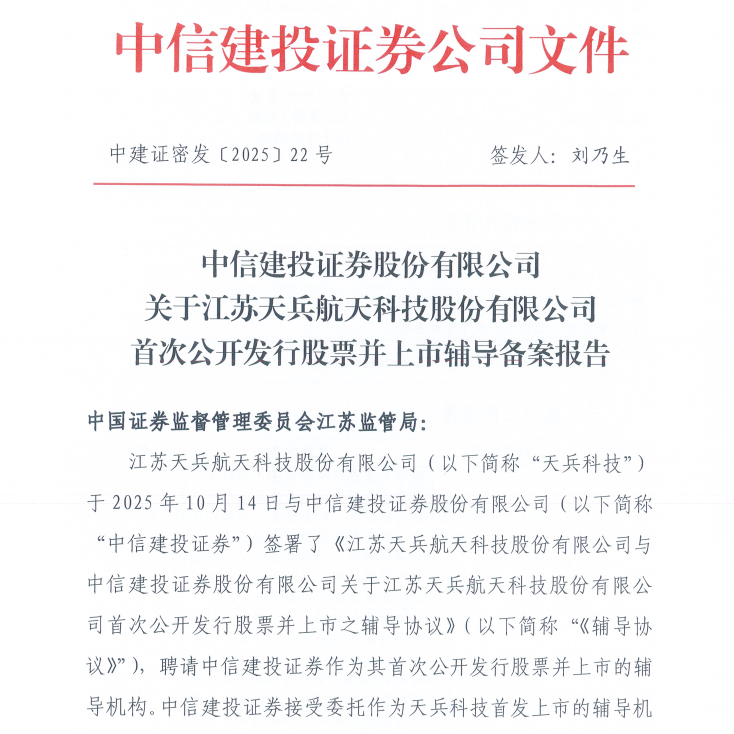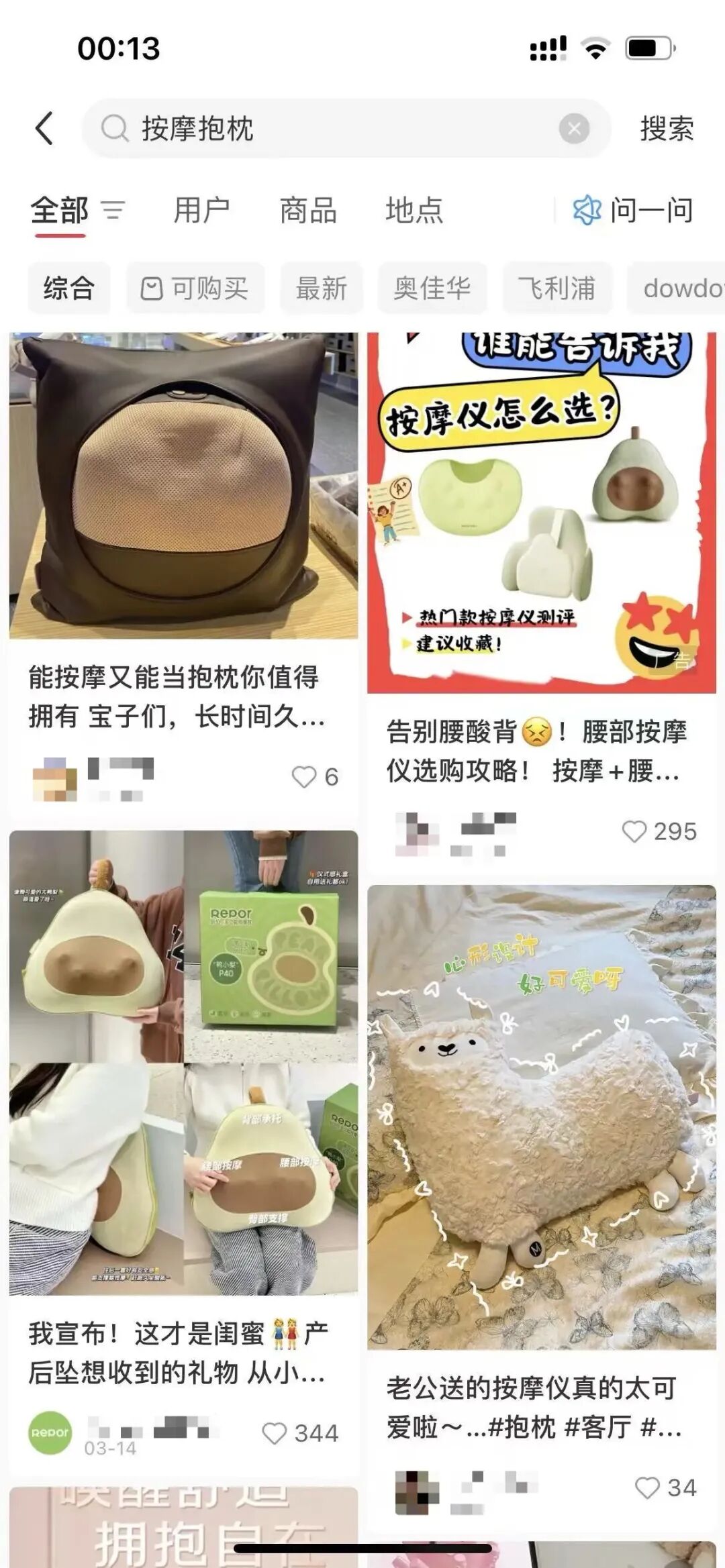日出东方艺术地标盛绽世博滨江
日出时分,上海世博滨江艺术地标绽放璀璨光芒,吸引众多游客前来观赏。
9月25日,世博滨江迎来一场艺术盛宴。由AaRT一间宅艺术策划、土耳其“双奥”雕塑大师Ilker Yardimci为保利·世博天悦创作的艺术雕塑《日出东方》正式揭幕。
作品以“静谧与光辉”为核心创作理念,将东方诗意与国际视野融于一体,为上海世博板块增添了一处新的文化地标。雕塑的落成,是保利·世博天悦项目在正式交付前的精神序章,为9月29日即将启动的一期产品交付拉开光辉序幕。
01 先锋艺术 共鸣城市精神
Ilker Yardimci是国际公共艺术领域的重要代表人物,其作品曾两度入选奥运会——2008年北京奥运会的《棱镜》和2022年北京冬奥会的《抒情信息》。
这位来自土耳其的艺术家深耕中国超过十五年,对中国文化有着深刻理解与实践。《日出东方》是Yardimci专门为上海世博滨江创作的全新作品。
雕塑以流畅的金属线条勾勒出晨曦初露、浪潮涌动的意象,与保利·世博天悦“静谧与光辉”的项目理念高度契合。
Yardimci在揭幕仪式上分享:“《日出东方》的灵感源于伟大的河流。清晨时分,当第一缕阳光洒向黄浦江面,我仿佛看见一颗‘第二个太阳’正在升起——那不仅是自然的日出,更是一种城市的能量和希望。于是我决定,用雕塑把这种光辉与动感凝结下来,让它成为上海的另一轮晨曦。”
在谈及雕塑创作为何要选取黄浦江这一重要河流的意象时,他回答道:“作为来自伊斯坦布尔的艺术家,我深知河流对城市的意义。博斯普鲁斯海峡孕育了我的家乡,而黄浦江见证了上海的历史。两条河流、两座古老文明,在这件作品中彼此呼应、相互照亮。这件雕塑不仅连接了东西方,也连接了过去与未来。”
02 大国工匠 赋能文化更新
《日出东方》的落成,是保利发展控股作为城市运营者,参与城市文化更新的一次重要实践。
保利发展控股始终秉持工匠精神,以精益求精的态度打造高品质人居作品。此次将国际级公共艺术引入在地生活空间,体现了保利对“艺术生活化”理念的坚持。
保利·世博天悦地处世博滨江核心区,距黄浦江仅约80米,是上海“一江一河”战略的重要节点。所在的世博板块,正以“国际文化大都市会客厅”的定位崛起。
这一区域的转型发展,需要文化的浸润和艺术的滋养。作为“大国文化艺术带“,这里的文化艺术公共配套也已全面落成兑现:
比肩纽约中央公园的上海中心城区最大沿江公园绿地——世博文化公园,已全园开放;媲美纽约大都会歌剧院、巴黎歌剧院等世界顶级场馆的上海大歌剧院,预计年底开放;中国首座符合国际五星级标准的永久性专业马术场馆——久事国际马术中心,已成功举办国际马联最高五星级障碍赛上海浪琴环球马术冠军赛;陆家嘴水环的2.0版本、超大城市滨水空间更新样板——世博水环,一期已开工,且“水环”核心所在的白莲泾段,与保利·世博天悦贴水比邻。
先锋前卫的国际滨水生活,正为上海带来一份世界级滨水生活样本,而《日出东方》的落成,无疑为这片土地增添了新的艺术魅力。
保利发展控股相关负责人表示:“《日出东方》不仅是一件艺术品,更是我们点亮国际滨水生活社区的一次重要仪式,亦是对业主归家的一份美好祝愿。期待这座雕塑能成为社区的文化符号,陪伴每一位业主度过美好时光。”
03 「日出东方」 迎接业主归家
随着《日出东方》的揭幕,保利·世博天悦的正式交付也将迎来倒计时。项目一期将于9月29日开启交付,迎接业主们归家。
保利·世博天悦作为保利“天系”高端产品,邀请SCDA曾仕乾、CICADA诗加达、CCD郑忠等全球大师联袂打造。以2.0低容积率规划,配备2600平双首层地下会所,为业主提供高品质居住体验。
在揭幕仪式上,来自江苏泰州的业主丁桂华先生,现场分享了对保利·世博天悦的置业缘由与真切感受:
“初次见到窗前的黄浦江景时,我就被景观深深地震撼了。我喜欢滨水的房子,尤其是洋房产品,在对比了滨江众多产品后,最终选择了保利·世博天悦。我和我的家人都对这里十分满意,这里太美了,建筑、景观、外立面,室内装修都很超前。在房地产开发的存量时代,我们作为消费者能有这样的产品选择,是十分幸运的。”
谈及未来生活愿景时,丁桂华先生继续分享:“我们一同生活在江边,这里的生活氛围非常惬意、松弛。希望邻居们以后都能像家人一样,多走动、多交流,让我们未来的滨水生活都如这尊雕塑作品寓意的那般,光辉温暖。“
04 艺术实践 焕新城市名片
《日出东方》的落成,为世博滨江增加了一张文化艺术新名片。作品以“破晓·新生启程”、“正午·光耀盛世”、“黄昏·余晖传承”和“星夜·静谧回响”四个主题,演绎了时间与空间的对话。
这一艺术实践与保利一直倡导的“美好生活领创者”理念一脉相承。作为责任央企,保利始终致力于通过文化赋能城市发展,提升人居生活品质。
随着一期交付的临近,保利·世博天悦将正式开启世博滨江的人居新篇章。
《日出东方》雕塑将作为这片土地的永恒守望者,见证着业主们的生活日常与城市的蓬勃向前。